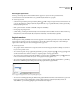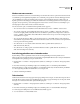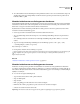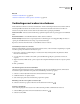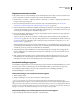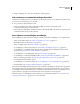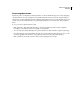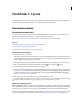Operation Manual
39
INDESIGN CS4 GEBRUIKEN
Werkruimte
2 Wijzig de instellingen voor menu-items, deelvensters of dialoogvensters.
Alle voorkeuren en standaardinstellingen herstellen
Als InDesign onverwacht gedrag vertoond, kunt u dit probleem vaak oplossen door voorkeuren te verwijderen. (Dit
wordt ook wel “voorkeuren weggooien” genoemd.)
❖ Ga op een van de volgende manieren te werk:
• (Windows) Start InDesign en druk op Shift+Ctrl+Alt. Klik op Ja wanneer wordt gevraagd of de
voorkeurenbestanden mogen worden verwijderd.
• (Mac OS) Druk op Shift+Option+Command+Control en start InDesign. Klik op Ja wanneer wordt gevraagd of de
voorkeurenbestanden mogen worden verwijderd.
Over stijlen en voorinstellingen van InDesign
U kunt instellingen opslaan om deze later opnieuw te gebruiken, waaronder de instellingen voor de volgende items:
• Alinea- en tekenstijlen maken. (Zie “Alinea- en tekenstijlen toevoegen” op pagina 191.)
• Objectstijlen maken. (Zie“Objectstijlen” op pagina 205.)
• Tabel- en celstijlen maken. (Zie“Tabel- en celstijlen” op pagina 300.)
• Voorinstellingen voor PDF-export maken. (Zie “Adobe PDF-voorinstellingen aanpassen” op pagina 534.)
• Voorinstellingen voor afdrukken maken. Alle kenmerken in het dialoogvenster Afdrukken worden in de stijl
opgenomen. (Zie “Een document of boek afdrukken” op pagina 623.)
• Voorinstellingen voor overvulling maken. (Zie “Kleuren overvullen” op pagina 516.)
• Voorinstellingen voor transparantieafvlakker maken. (Zie “Transparante illustraties afvlakken” op pagina 452.)
• Stijlen voor inhoudsopgave maken. (Zie “Inhoudsopgavestijlen maken of importeren” op pagina 315.)
• De configuratie van de werkruimte opslaan.
• Voorinstellingen voor documenten maken. (Zie “Voorinstellingen voor documenten definiëren” op pagina 44.)
• Lijnstijlen maken. (Zie “Aangepaste lijnstijlen definiëren” op pagina 357.)
Wijzig de functie-instellingen in het dialoogvenster en sla vervolgens de instellingen op. Stijlen worden opgeslagen in
het document waarin ze zijn gemaakt. U kunt de instellingen van een ander document gebruiken door de stijlen en
voorinstellingen uit dat document te importeren of te laden. Bovendien kunnen de meeste voorinstellingen worden
geëxporteerd naar of opgeslagen in een bestand dat naar andere computers kan worden gestuurd.
Ook kunt u stijlen en voorinstellingen in alle documenten in een boekbestand gebruiken. Zie “Documenten in een
boekbestand synchroniseren” op pagina 308 voor meer informatie.